
时间:2020-06-25 13:34:52 来源:www.win10xitong.com 作者:win10
今天有一位用户说他的电脑安装的是win10系统,在使用的过程中碰到了win10分区c盘只能压缩一半的情况,要是你的电脑知识不够丰富,那面对win10分区c盘只能压缩一半的问题就不知道怎么办了。那这个问题可不可以我们自己就解决呢?当然是可以的。其实我们只需要这样简单的设置:1、首先右键点击此电脑,选择属性,:2、接着在系统窗口左侧找到系统保护并将其打开就很容易的把这个难题给解决了。刚才说得方法是一个概括,不是很全面,如果你没有看懂,那我们下面就详细的带来win10分区c盘只能压缩一半的详尽处理举措。
解决方法如下:
1、首先右键点击此电脑,选择属性,如图所示:

2、接着在系统窗口左侧找到系统保护并将其打开。
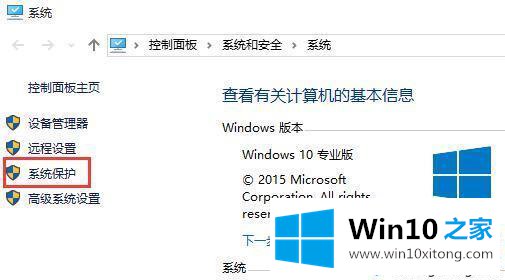
3、此时弹出系统属性的系统保护窗口,在保护设置栏下选中本地磁盘(c:)(系统),然后点击配置。
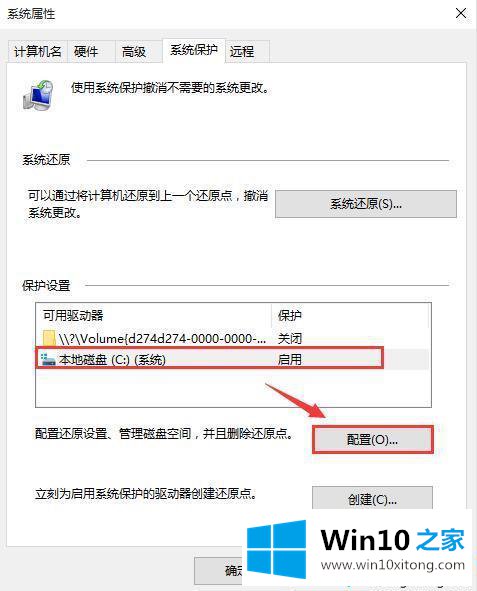
4、点击改为禁用系统保护,并点击确定保存设置。
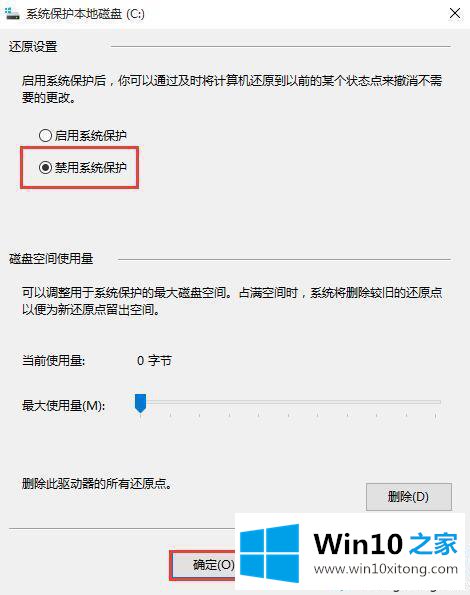
5、最后会弹出“你确定要关闭此驱动器上的系统保护吗”的提示框,我们点击“是”即可。
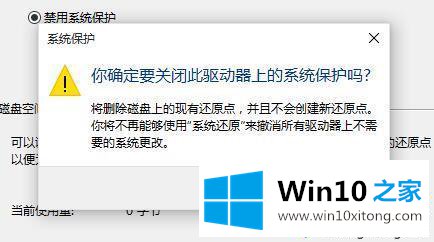
上面给大家分享的就是解决win10分区c盘只能压缩一半的方法啦,有同样问题的用户可以按照上面的步骤来解决哦。
今天的文章中我们就是说了关于win10分区c盘只能压缩一半的详尽处理举措,如果还不能解决,我们可以用重装系统这个万能方法解决,如果你需要下载系统,可以继续关注本站。